آیا می خواهید فایل های اسلاید presentation گوگل را به سایت وردپرسی خود اضافه کنید؟ این قابلیت که از سوی کمپانی گوگل عرضه شده به شما اجازه ساخت presentation های متنوع و بسیاری زیبایی را میدهد، در این مطلب به شما آموزش خواهیم داد تا فایل ها presentation گوگل را به سایت وردپرسی خود اضافه کنید.
روش اول: استفاده از افزونه برای افزودن فایل های presentation گوگل
اول نیاز است که افزونه Google Docs oEmbed را نصب و فعالسازی کنید.
برای پیکربندی نیاز است آدرس قابل اشتراک گذاری اسلاید presentation گوگل را داشته باشید.
برای دریافت نیاز است که در اسلاید گوگل بر روی File » Publish to the web کلیک کنید.
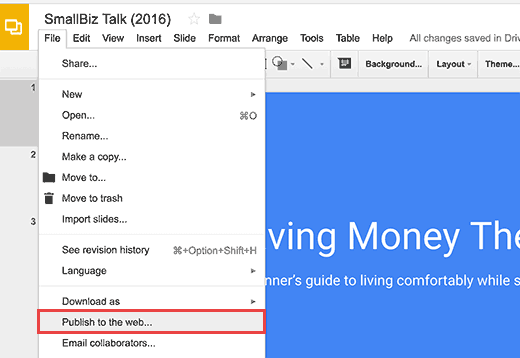
سپس یک پاپ آپ برای شما باز خواهد شد که در آن شما باید تنظیمات slideshow را پیکربندی کنید.
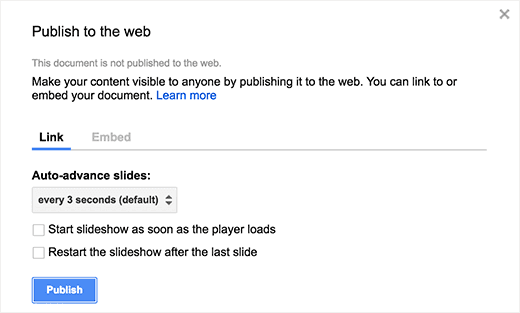
نیاز است که بر روی دکمه publish کلیک کنید تا به مراحل ادامه دهید.
سپس یک پاپ آپ برای شما باز خواهد شد که از شما برای انتشار اسلاید تاییدیه خواهد خواست.
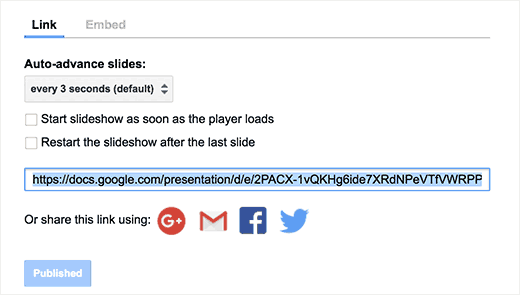
سپس آدرس را کپی کرده و وارد پنل ادمین سایت وردپرس خود شوید. اکنون فقط لازم است تا آدرس را در سایت وردپرسی خود وارد کنید، به راحتی یک پست و یا صفحه را ویرایش کرده و یا ایجاد کنید.
در ویرایشگر پست، نیاز است که آدرس را جایگذاری کنید، مهم است که مطمئن شوید آدرس صحیح است.
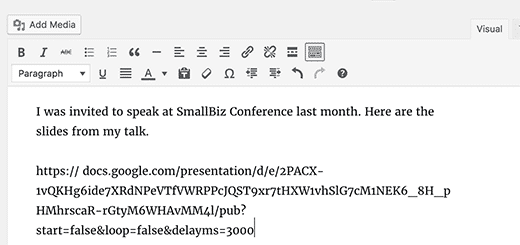
اگر در حال استفاده از Visual editor باشید در همان وقت که آدرس را وارد کنید presentation برای شما به نمایش در خواهد آمد.اکنون میتوانید پست یا صفحه خود را منتشر کنید. اگر نیاز دارید که ابعاد نمایش اسلاید را مشخص کنید، سپس نیاز خواهید داشت تا آدرس را دو قسمت کنید و از کد کوتاه استفاده کنید.
![]()
فراموش نکیند که Slides URL را با آدرس اشتراک اسلایذ جایگذین کنید. اکنون میتوانید پست یا صفحه خود را مشاهده کنید و آن را در عمل مشاهده کنید.
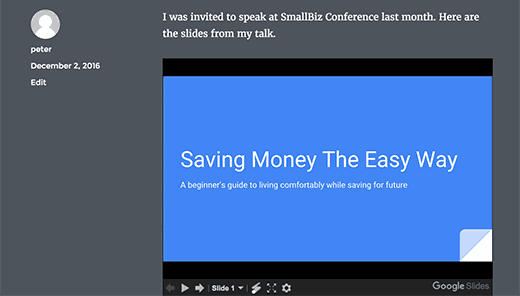
روش2: افزودن کد اسلاید های گوگل در وردپرس
این روش نیاز به نصب هیچ افزونه ای ندارد. ما به شما استفاده از این روش را پیشنهاد میکنیم البته در شرایطی که شما به دفعات زیاد از این قابلیت استفاده نمیکنید.
اول نیاز است که بر روی File » Publish to the web در presentation کلیک کنید.
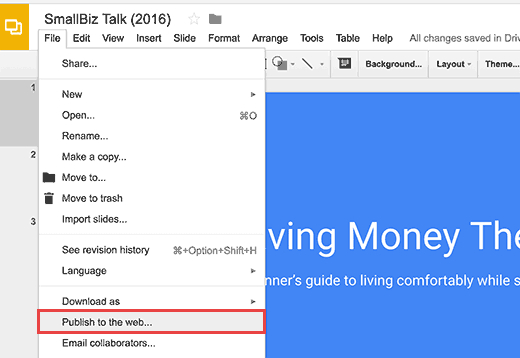
اکنون یک پاپ آپ باز خواهد شد که در آن باید تنظیمات اسلاید ها را پیکربندی کنید. نیاز خواهید داشت تا بر روی دکمه انتشار کلیک کنید تا presentation خود را عمومی کنید.
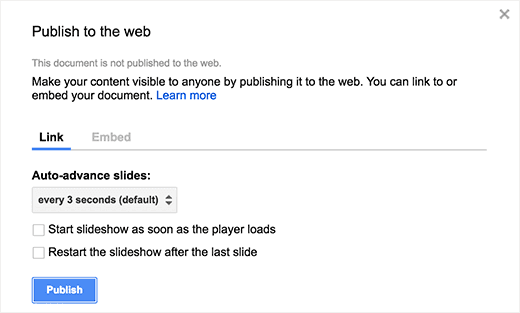
در قدم بعد یک پاپ آپ دیگر باز خواهد شد و از شما تاییدیه خواهید خواست تا عملیات انتشار را تایید کنید، بر روی ok کلیک کنید تا مراحل ادامه یابند.
سپس نیاز است بر روی تب Embed کلیک کنید و کد را کپی کنید.
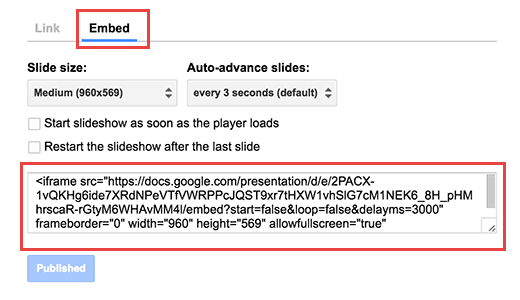
وارد پنل ادمین سایت وردپرس خود شوید و پست یا صفحه ای که میخواهید اسلاید در آن قرار بگیرد را ویرایش کنید و یا ایجاد کنید. در صفحه ویرایشگر پست نیاز است که وارد ویرایشگر متنی شوید و کد را در ویرایشگر وارد کنید.
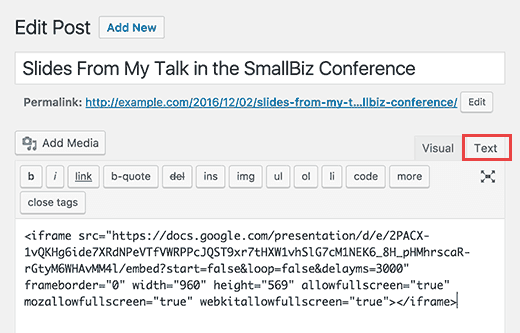
اکنون میتوانید پست خود را آپدیت کنید و یا آن را منتشر کنید، سایت خود را مشاهده کنید و اسلاید خود را ببینید.
امیدواریم که این مطلب به شما کمک زیادی در زمینه استفاده presentation در وردپرس کرده باشد.
موفق باشید


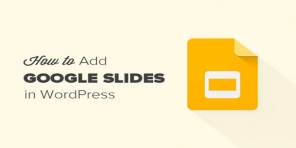


دیدگاه بگذارید